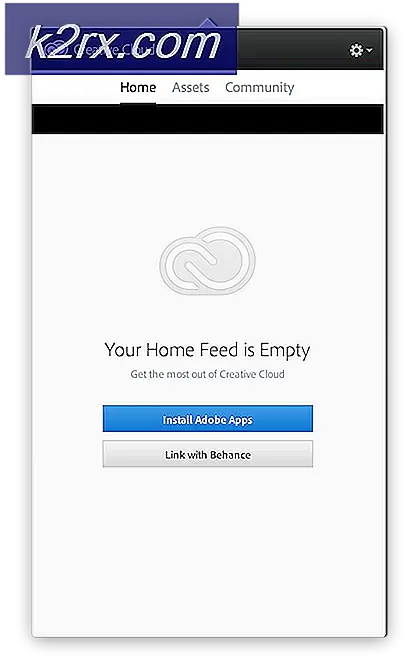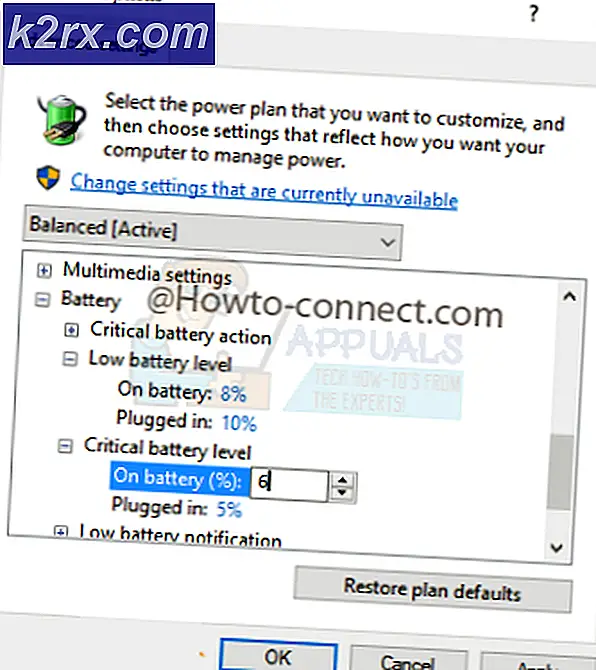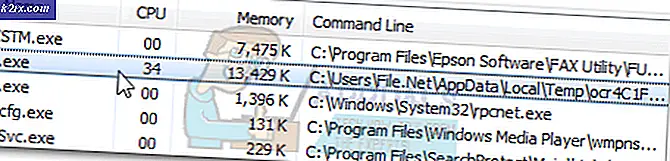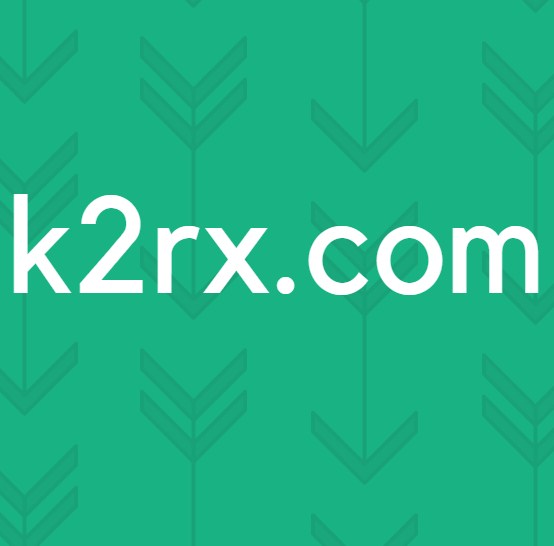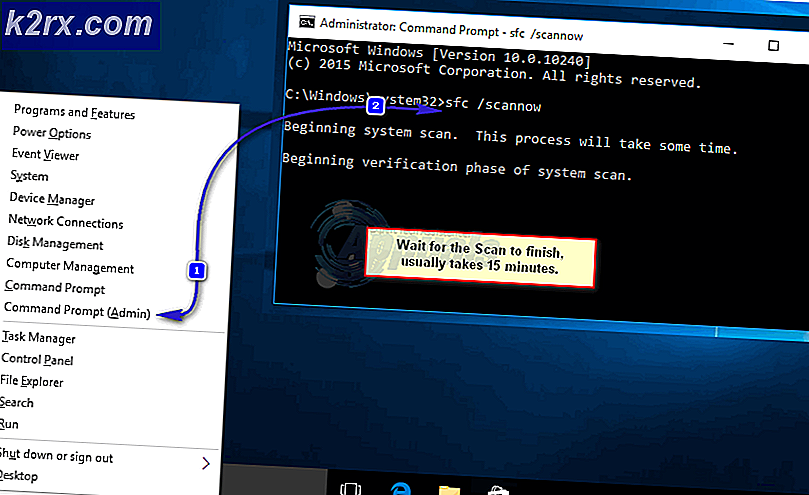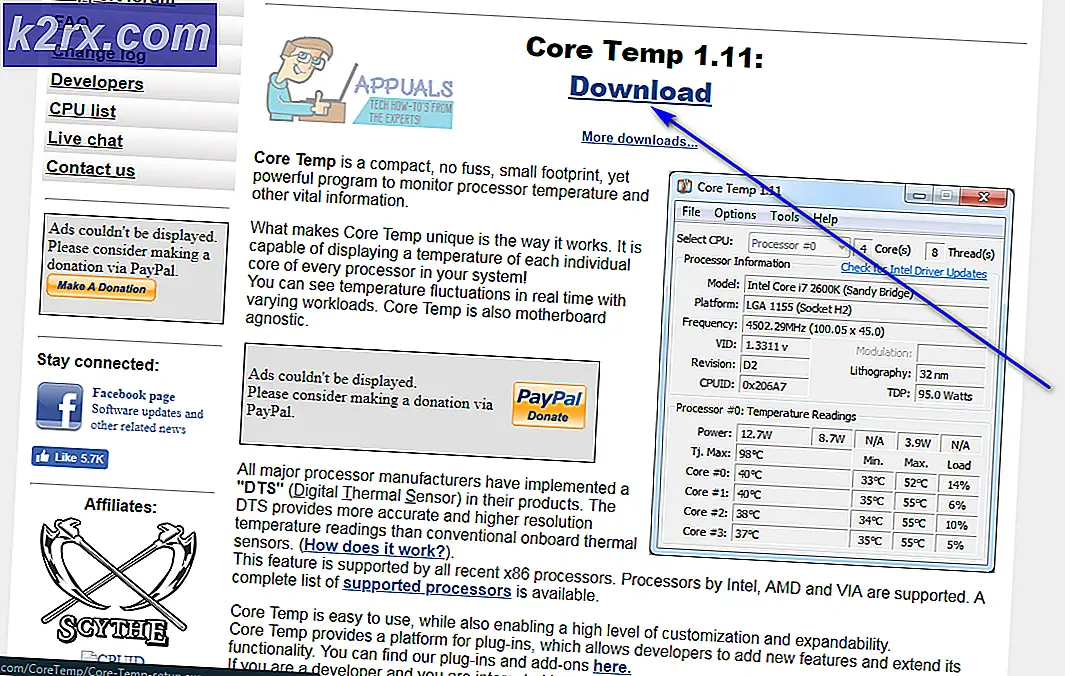Cara Memperbaiki Kesalahan Mempercepat CC-502
Itu Kesalahan CC-502 adalah salah satu kesalahan paling umum yang terjadi pada aplikasi perbankan Quicken. Sebagian besar pengguna yang terpengaruh melaporkan bahwa mereka mengalaminya saat mencoba memperbarui rekening bank baru ke dalam aplikasi. Masalah ini tidak spesifik untuk versi Windows tertentu karena dipastikan terjadi pada Windows 7, Windows 8.1 dan Windows 10.
Apa yang menyebabkan Error CC-502 error?
Kami menyelidiki masalah khusus ini dengan melihat berbagai laporan pengguna dan strategi perbaikan yang biasanya digunakan untuk memperbaiki pesan kesalahan khusus ini. Berdasarkan apa yang kami kumpulkan, ada beberapa skenario yang diketahui memicu pesan kesalahan ini:
Jika saat ini Anda berjuang untuk mengatasi kesalahan yang sama, artikel ini akan memberi Anda beberapa langkah pemecahan masalah yang akan membantu Anda memperbaiki atau menghindari masalah tersebut. Di bawah, Anda akan menemukan beberapa strategi perbaikan yang digunakan oleh pengguna lain dalam situasi yang sama untuk menyelesaikan masalah. Setiap metode yang ditampilkan di bawah dikonfirmasi berfungsi oleh setidaknya satu pengguna.
Agar tetap seefisien mungkin, kami menyarankan Anda untuk mengikuti metode dalam urutan yang disajikan karena mereka diurutkan berdasarkan efisiensi dan tingkat keparahan. Pada akhirnya, Anda akan dapat menyelesaikan masalah terlepas dari penyebabnya.
Metode 1: Memperbarui Quicken ke rilis terbaru
Dalam kebanyakan kasus di mana masalah ini dilaporkan, masalah muncul sebagai akibat dari masalah yang berkaitan dengan cara Quicken berkomunikasi dengan server bank. Satu skenario di mana ketidakkonsistenan ini terjadi adalah jika bank membuat beberapa perubahan yang akhirnya merusak beberapa fungsi Quicken.
Sekarang, Quicken dikenal sangat cepat dalam beradaptasi dengan perubahan terbaru, jadi satu perbaikan cepat yang sering dilaporkan efektif adalah memperbarui ke rilis Quicken terbaru. Banyak pengguna yang melaporkan bahwa masalah telah teratasi setelah melakukan langkah-langkah di bawah ini.
Berikut panduan singkat tentang cara melakukannya:
- Di dalam Quicken, tutup kotak kesalahan sehingga Anda kembali ke layar dasbor default.
- Gunakan menu pita di bagian atas layar untuk memilih Bantuan> Tentang Mempercepat.
- Jika Anda tidak menggunakan rilis terbaru, gunakan menu pita lagi untuk mengakses Tolong tab dan klik Periksa Pembaruan.
- Ikuti petunjuk di layar untuk menyelesaikan penginstalan pembaruan.
- Mulai ulang aplikasi Quicken Anda dan periksa apakah masalah telah diselesaikan dengan melakukan tindakan yang sama yang sebelumnya memicuKesalahan CC-502.
Jika masalah yang sama masih terjadi, pindah ke metode berikutnya di bawah.
Metode 2: Menyegarkan informasi akun online
Beberapa pengguna yang terpengaruh telah melaporkan bahwa bagi mereka masalah telah diselesaikan setelah mereka menyegarkan informasi akun online mereka. Namun perlu diingat bahwa jika Anda menggunakan beberapa akun, Anda perlu mengulangi langkah-langkah untuk setiap akun. Prosedur ini akhirnya mengkonfigurasi ulang koneksi Quicken dengan server bank, yang pada akhirnya menyelesaikan masalah dalam banyak kasus.
Berikut panduan singkat tentang cara menyegarkan ke informasi akun online akun Quicken Anda:
- Pertama-tama, buka aplikasi Quicken dan pilih akun yang bermasalah dengan Anda. Anda dapat memilihnya dari Akun menu di bagian kiri layar.
- Setelah akun yang benar dipilih, gunakan menu di bagian atas (di bawah bilah pita) untuk mengklik Memperbaruiikon dan kemudian klik Pembaruan Satu Langkah.
- Setelah Anda melakukannya (meskipun Anda mendapatkan kesalahan), pastikan akun yang benar masih dipilih dan klik ikon perkakas (ikon pengaturan) di bagian kanan layar. Kemudian, dari menu yang baru muncul, klik Memperbarui sekarang.
- Pada prompt konfirmasi, pastikan bahwa kotak centang yang terkait dengan transaksi dan saldo dicentang, lalu klik Memperbarui sekaranguntuk memulai proses pembaruan.
- Jika Anda memiliki banyak akun, ulangi langkah 1 hingga 4 dengan semuanya.
- Setelah semua informasi akun Anda diperbarui, coba lakukan operasi yang sebelumnya membuang fileKesalahan CC-502dan lihat apakah masalah telah teratasi.
Jika Anda masih mendapatkan pesan kesalahan yang sama, pindah ke metode berikutnya di bawah.
Metode 3: Menonaktifkan akun & memvalidasi file
Beberapa pengguna yang juga mengalami masalah khusus ini telah melaporkan bahwa mereka berhasil menyelesaikan masalah dengan menonaktifkan akun yang menghasilkanKesalahan CC-502dan memvalidasi file yang digunakan dalam proses ini.
Ini akan menyelesaikan semua kejadian di mana masalahnya disebabkan oleh file yang rusak atau kerusakan file yang akhirnya melarang aplikasi Quicken untuk berkomunikasi dengan server bank Anda.
Berikut panduan cepat tentang menonaktifkan akun dan menyelesaikan masalah korupsi apa pun yang terkait dengan file tersebut:
- Di dalam Aplikasi Quicken, buka bilah pita di bagian atas dan pilih Alat> Daftar Akun.
- Di dalam Daftar Akun jendela, pilih Semua akun dari menu vertikal di sebelah kiri dan klik Sunting tombol yang terkait dengan akun yang menyebabkan masalah.
- Dari jendela Detail Akun, buka Pelayanan online dan klik Menonaktifkan tombol. Konfirmasikan jika diminta untuk melakukannya.
- Setelah proses selesai, Anda akan melihat bahwa a Siapkan Sekarang tombol sekarang muncul di dalam Pelayanan online tab. Jika Siapkan Sekarang tombol muncul, maka Anda siap berangkat. Jika tidak, ulangi langkah 2 hingga 4 lagi hingga tombol terlihat.
catatan: Jika Anda belum melihat tombolnya, mulai ulang aplikasi Quicken dan Anda akan menemukannya di sana pada startup berikutnya.
- Jangan klik Mendirikan tombol, tetapi klik Baikdan selanjutnya Selesai untuk menutup jendela.
- Tutup aplikasi Quicken dan buka kembali setelah beberapa detik.
- Menggunakan bilah pita di bagian atas, buka File> Operasi File> Validasi dan Perbaikan.
- Dari Validasi dan Perbaiki File Quicken Anda layar, centang kotak yang terkait dengan Validasi file, hapus centang yang lainnya dan klik Baik.
- Jika diminta apakah Anda ingin menyimpan transaksi sebelum melanjutkan lebih jauh, klik Menyimpan dan tunggu prosesnya selesai.
- Setelah file divalidasi, Anda akan melihat laporan dengan temuan dari proses validasi. Jika tidak ada tanda-tanda kesalahan, atau pemindaian menunjukkan file rusak yang dapat diperbaiki oleh Quicken, maka Anda siap melakukannya.
- Untuk tidak menambahkan kembali akun yang sebelumnya kami kerjakan, buka Alat (menggunakan pita di bagian atas) dan pilih Daftar Akun.
- Di dalam Daftar Akun layar, pilih Semua Akun tab dari menu vertikal di sebelah kiri. Kemudian, klik Sunting tombol yang terkait dengan rekening bank yang sebelumnya dinonaktifkan.
- Di dalam Detail Akun layar, buka Pelayanan online dan klik Siapkan Sekarang.
- Di dalam Aktifkan Pembaruan Satu Langkah layar, masukkan kredensial Anda dan tekan Menghubung tombol untuk menyiapkan akun sekali lagi. Jika diminta kata sandi Anda, berikan dan klik Masuk.
- Periksa apakah masalah telah diselesaikan dengan melakukan langkah-langkah yang sama yang sebelumnya memicuKesalahan CC-502dan lihat apakah masalah telah teratasi.
Jika kesalahan yang sama persis masih muncul, pindah ke metode selanjutnya di bawah ini.
Metode 4: Membuat File Quicken baru
Jika semua langkah di atas tidak membantu Anda menyelesaikan masalah, Anda mungkin akhirnya berhasil dengan membuat file Quicken baru. Beberapa pengguna yang juga terpengaruh olehKesalahan CC-502kode telah melaporkan bahwa masalah telah diselesaikan setelah mereka membuat file baru dan mulai menggunakannya, bukan yang lama.
Berikut panduan singkat tentang cara melakukannya:
- Dari layar Quicken default, gunakan bilah pita di bagian atas untuk mengklik Mengajukan dan selanjutnya File Quicken Baru.
- Dari File Quicken Baru jendela, pilih sakelar yang terkait dengan File Quicken Baru dan klik Baik.
- Dari layar berikutnya, atur nama dan lokasi untuk Mempercepat mengajukan dan tekan Menyimpan.
- Selanjutnya, Anda akan diminta untuk masuk dengan Intuit Id Anda lagi. Berikan kredensial yang diperlukan dan klik Masuk untuk memajukan.
- Setelah proses pendaftaran selesai, ikuti langkah-langkah yang diperlukan untuk menambahkan kembali akun Credit Cad yang diperlukan dan terhubung dengannya.
- Perbarui menggunakan Pembaruan Satu Langkah lagi dan lihat apakah fileKesalahan CC-502telah di selesaikan.
Jika pesan kesalahan yang sama masih terjadi, pindah ke metode selanjutnya di bawah ini.
Metode 5: Menunggu masalah
Jika semua metode di atas tidak membantu Anda menyelesaikan masalah, kemungkinan kode kesalahan berada di luar kendali Anda. Dalam beberapa kasus, kode kesalahan muncul karena jangka waktu pemeliharaan di situs web bank Anda.
Periode pemeliharaan ini biasanya berlangsung minimal beberapa jam, jadi pastikan untuk memeriksa waktu ke waktu. Atau jika Anda tidak memiliki tugas mendesak yang harus dilakukan di Quicken, lihat hari kerja berikutnya untuk melihat apakah masalah tersebut diselesaikan secara otomatis.
Jika masalahnya parah dan tampaknya berlangsung selama 5+ jam, sebaiknya periksa saluran media sosial Bank Anda untuk mengetahui pengumuman apa pun tentang status server mereka.